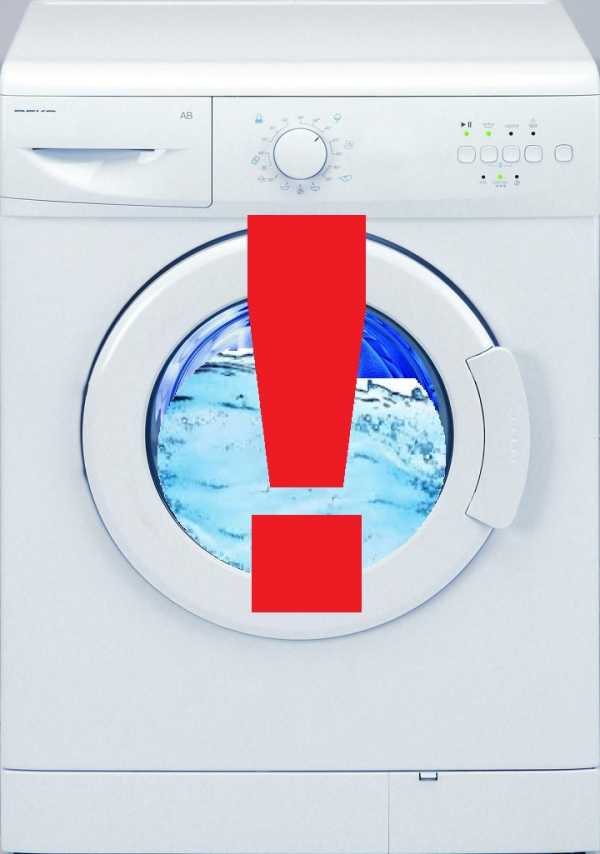Как отключить наложения на самсунг галакси а5 2017
Как отключить наложение приложений на Android
В свежих версиях операционной системы Android случаются появления ошибки «Обнаружены наложения». Если вам такие сообщения уже надоели, то ознакомьтесь с открытой вами статьёй — в ней содержится информация о том, как отключить наложение в Андроид.
Компания Google постепенно развивает свою мобильную операционку. В Android 6.0 совершенно незаметно для пользователей было внедрено так называемое наложение приложений. Многие люди даже не заметили появления данной функции. Некоторая часть пользователей оказалась от неё в восторге. А третья категория владельцев смартфонов отметила появление соответствующих ошибок. Именно для неё написан этот материал — он научит отключать наложение раз и навсегда.
Суть функции
Раньше на дисплее смартфона или планшета могла отображаться только одна программа. Другие приложения могли давать о себе знать только предоставляя пользователю уведомления. Но в шестой версии операционной системы Android всё поменялось. Отныне определенные утилиты могут работать поверх других окон. Например, так можно запустить калькулятор, подсчитавая цифры, рассматриваемые одновременно в Word.
Но не все устройства стабильно справляются с подобным выводом приложений. Некоторым из них банально не хватает оперативной памяти. Также с этой функцией может нестабильно справляться фирменная оболочка, устанавливаемая поверх Android. Обычно в случае неполадки возникает сообщение «Обнаружены наложения». Иногда такая ошибка отображается даже в те моменты, когда пользователь и не думал запускать какую-то программу поверх всех окон!
Если вы чувствуете, что ваш девайс не предназначен для решения столь сложной задачи, то просто отключите функцию наложения приложений — делается это очень просто.
Отключение наложения
Обратите внимание: функция присутствует практически на всех смартфонах с Android 6.0 и более свежей версией операционки. Но методы её включения и отключения могут немного отличаться, в зависимости от производителя девайса и используемой оболочки.
Давайте рассмотрим отключение наложений на примере устройства от компании Samsung. Здесь нужно совершить следующие действия:
Шаг 1. Зайдите в «Настройки». Для этого можно нажать на иконку в меню, либо тапнуть по соответствующему значку в панели уведомлений.
Шаг 2. Перейдите в раздел «Приложения».
Шаг 3. Зайдите в подраздел «Диспетчер приложений».
Шаг 4. Нажмите на кнопку «Опции», находящуюся в правом верхнем углу.
Шаг 5. Выберите пункт «Поверх других приложений».
Шаг 6. Здесь вы можете вручную отключить у конкретных приложений функцию отображения поверх всех окон. Для этого дезактивируйте расположенные около них флажки. Или же вообще отключите данную функцию — для этого здесь присутствует выпадающее меню.
Если у вас смартфон на базе MIUI, то вместо наложения может потребоваться отключить всплывающие окна и постоянные уведомления. Как это сделать:
Шаг 1. В настройках найдите «Приложения», а затем выберите «Разрешения».
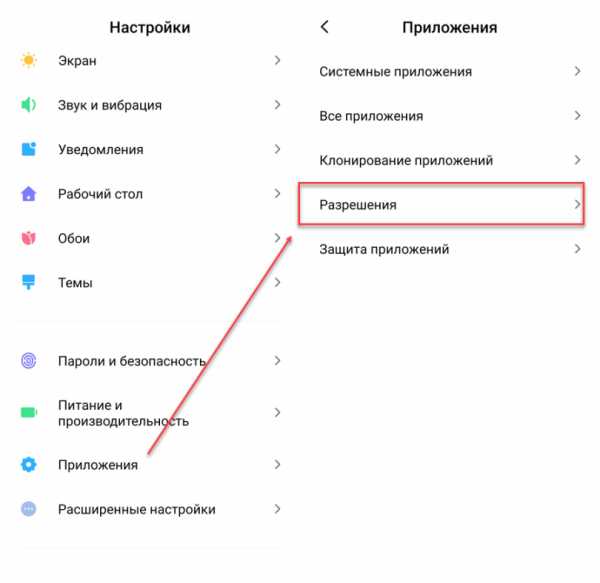
Шаг 2. Здесь нажмите «Другие разрешения», а затем переключитесь на вкладку «Разрешения».
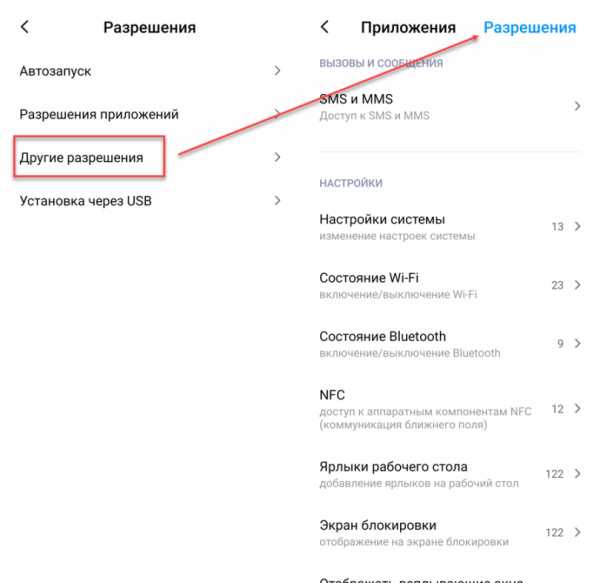
Шаг 3. Выберите «Постоянные уведомления», а затем снимите галочку у тех приложений, для которых вы хотите отключить данный параметр. При необходимости выполните это действие и для других разрешений.
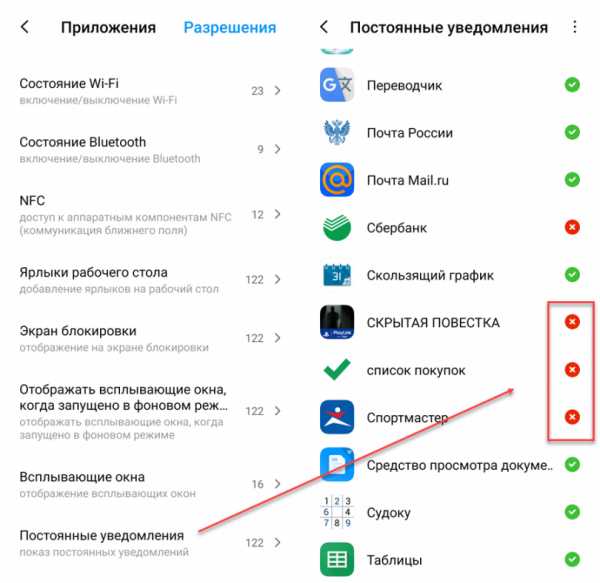
Вот и всё, отныне функция отключена, а значит и сообщения об ошибках вы не увидите. На смартфонах от других производителей отключение наложения происходит примерно таким же образом — возможно вам просто не потребуется промежуточный шаг в виде посещения «Диспетчера приложений». На устройствах от LG понадобится другое действие — нажатие на кнопку «Настройка приложений». Словом, в любом случае вас не ждет ничего сложного.
Как исправить Samsung Galaxy A5, не распознаваемый ПК -

Серия Samsung Galaxy A - это итерация смартфонов среднего уровня от Samsung. Они дешевле по сравнению с серией Galaxy и достаточно хороши для тех, кто не разбирается в технологиях. Характеристики и камера серии Galaxy достаточно хороши для повседневного использования. Дизайн и внешний вид у серии Alpha неплохие. Эти телефоны относительно хороши по сравнению с другими смартфонами аналогичной цены. Поскольку оборудование от Samsung, оно очень надежное и надежное.Если вы используете Samsung Galaxy A5 или любой другой смартфон этой серии и у вас возникли проблемы при подключении к компьютеру или ноутбуку. После подключения телефона Galaxy Alpha к ноутбуку через USB-кабель для передачи данных, чтобы отправлять файлы с телефона на ПК или наоборот. Ноутбук должен распознать телефон. В этом руководстве мы поможем вам, если Galaxy A5 не распознается ПК или ноутбуком.
Отправка данных из Galaxy Alpha может вызвать проблемы, если ваш ноутбук не распознает ваш телефон.Это также необходимо для подключения телефона для команд ADB. Для подключения на вашем ноутбуке должны быть соответствующие драйверы для телефонов Samsung. Возникает конкретная ошибка: « USB-устройство не распознается - устройство, подключенное к компьютеру. USB-устройство не работает должным образом. »
Samsung Galaxy A5 не распознается ПК:
Обычно при подключении телефона к ПК через кабель для передачи данных . Windows устанавливает программное обеспечение и драйвер для распознавания самой Galaxy Alpha.Если вы не видите свой телефон как диск на портативном компьютере. Проблема может быть связана с кабелем для передачи данных, USB-портом вашего телефона, USB-портом ноутбука или наиболее распространенной проблемой является отсутствие на вашем ноутбуке подходящих драйверов.
Теперь давайте перейдем к руководству по решению этой проблемы на Galaxy A5:
Прежде всего, убедитесь, что вы включили USB-соединение для передачи данных со своего телефона. Обычно при подключении телефона к ПК через кабель для передачи данных. В строке состояния вашего телефона вы видите все варианты подключения.
Вы можете выбрать один из следующих вариантов для использования USB:
- Зарядите это устройство.
- Источник питания
- Передача файлов
- Передача фотографий
- Использование устройства как MIDI
Если вы не видите этого в строке состояния, возможно, проблема с драйверами Samsung на вашем параметры отладки телефона или USB.
Если на вашем ноутбуке или ПК нет подходящих драйверов Samsung, ваш Galaxy A5 не будет распознан вашим ПК. Вы можете установить драйверы по ссылке ниже.
- Загрузите драйверы Samsung для Windows.
- Загрузите файл на свой ноутбук или ПК и установите его. Как только драйверы установлены. Повторно подключите телефон Galaxy Alpha к компьютеру с помощью кабеля для передачи данных.
- Если по-прежнему, вы не можете получить доступ к телефону через ПК или ваш компьютер не отображает ваш телефон как диск. Затем включите режим отладки USB на вашем телефоне.
Чтобы включить режим отладки USB на Galaxy A5, выполните следующие действия:
- Прежде всего, перейдите в настройки вашего Galaxy Alpha.
- Перейдите на Информация о телефоне -> Информация о программном обеспечении.
- Здесь вы увидите номер сборки. Постучите по нему 10 раз. Это позволит разработчикам на вашем телефоне. Теперь вернитесь в предыдущее меню.
- Здесь вы увидите параметров разработчика.
- Откройте его и найдите отладку USB.
- Включить отладку по USB.
Теперь ваш Galaxy A5 будет распознаваться ПК, и вы сможете получить доступ к командам ADB, а также сможете отправлять / получать файлы со своего ноутбука.
Также оформление заказа: Samsung Galaxy S6 не распознается ПК.
Если вы по-прежнему получаете ошибку «Galaxy A5 не распознается ПК» . Тогда проблема может быть в вашем кабеле для передачи данных. Убедитесь, что вы используете оригинальный кабель для передачи данных для подключения. Кроме того, измените порт USB, если вы пытались использовать один порт USB, используйте другой порт, чтобы вставить кабель для передачи данных. Или может быть пыль в USB-порту вашего A5.
Надеюсь, это руководство помогло вам исправить Galaxy A5, не распознаваемый ПК. Если у вас возникнут дополнительные вопросы или возникнут затруднения, свяжитесь со мной, используя комментарии, или свяжитесь с нами, используя адрес электронной почты.
.Как включить и отключить параметры разработчика на вашем устройстве Android
Android - отличная операционная система, которая позволяет пользователю настраивать свое устройство по своему усмотрению. Хотя есть определенные меры предосторожности, о которых вам нужно позаботиться, прежде чем настраивать свой смартфон, если все сделано правильно, открывается мир новых функций и улучшений. Мы видели множество модов и модулей, повышающих производительность устройства. Но есть скрытое или, скорее, секретное меню под параметром настроек под названием «Параметры разработчика», которое позволяет пользователю использовать множество жестких настроек и настроек, которые предоставляют дополнительные функции для устройства.
Однако, как следует из названия, он предназначен для пользователей, которые хорошо осведомлены о том, с чем имеют дело, поскольку одно неправильное переключение может нанести вред их устройству Android. И в этом посте мы расскажем, как включать и отключать параметры разработчика на вашем устройстве Android. Не все настройки в параметрах разработчика предназначены для разработчиков, вместо этого существует довольно много настроек, таких как отключение анимации для ускорения работы вашего устройства, подделка вашего местоположения по GPS, включение отладки по USB и т. Д., Которые предназначены для среднего пользователи тоже.С учетом сказанного, давайте сразу перейдем к статье, чтобы узнать больше об этой скрытой опции:
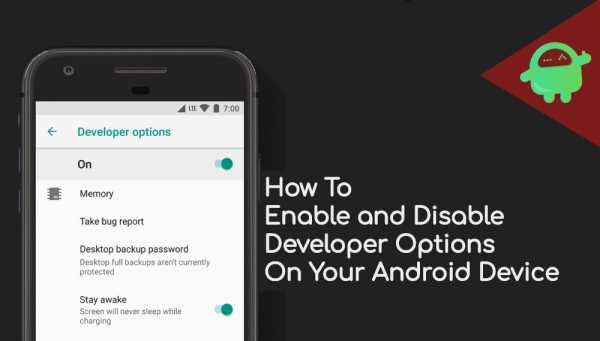
Параметры разработчика: преимущества
Прежде чем мы продолжим процедуру отключения или включения параметров разработчика на ваших устройствах Android, Позвольте нам сначала понять несколько основных вещей, таких как преимущества этой скрытой опции как для обычного пользователя, так и для разработчика. Итак, согласно официальному сайту Google, ниже приведен список основных опций и их преимуществ, которые вы получите в меню параметров разработчика.
- Память: (на Android 8.0 и выше) Отображение статистики памяти, такой как среднее использование памяти, производительность памяти, общий доступный объем памяти, средний объем используемой памяти, объем доступной свободной памяти и объем памяти, используемый Программы.
- Демонстрационный режим пользовательского интерфейса системы: Облегчает создание чистых снимков экрана за счет отображения общей предварительно настроенной панели уведомлений, которая не показывает уведомления или предупреждения о низком заряде батареи. Включить демонстрационный режим позволяет изменять внешний вид строки состояния с помощью команд демонстрационного режима ADB.Или вы можете использовать «Показать демонстрационный режим», чтобы скрыть уведомления и отобразить предварительно заданную строку состояния.
- Пароль резервного копирования рабочего стола: Устанавливает пароль резервного копирования, чтобы вы могли использовать команды ADB для резервного копирования и восстановления приложений и данных устройства под защитой паролем.
- Не спать: Включает экран при каждом подключении.
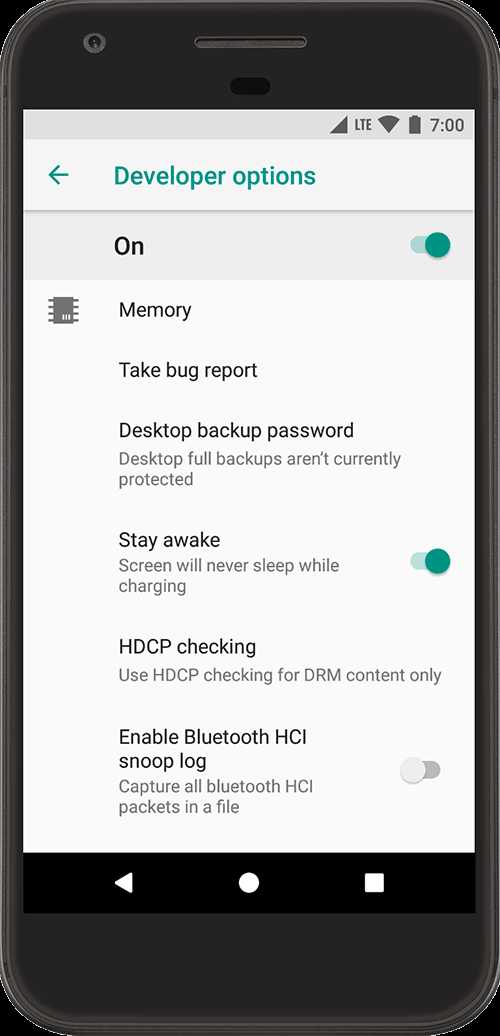
- Отладка по USB: Параметры отладки предоставляют способы настройки отладки на устройстве и установления связи между устройством и разработкой компьютер.
- Выберите приложение фиктивного местоположения: Используйте этот параметр, чтобы имитировать местоположение устройства по GPS, чтобы проверить, ведет ли ваше приложение так же в других местах. Чтобы использовать эту опцию, загрузите и установите приложение фиктивного местоположения GPS.
- Выберите конфигурацию USB: Чтобы указать, как компьютер будет идентифицировать устройство. Вы можете настроить устройства только для зарядки, для передачи файлов (MTP), для передачи изображений (PTP), для использования вашего мобильного Интернета на ПК (RNDIS) или для передачи аудио или MIDI файлов.
- Версия Bluetooth AVRCP: Выберите версию профиля, которую вы хотите использовать для управления всем аудио / видео оборудованием Bluetooth, к которому у вашего устройства есть доступ. Кроме того, для точной настройки воспроизведения звука на устройстве коснитесь и установите следующие параметры:
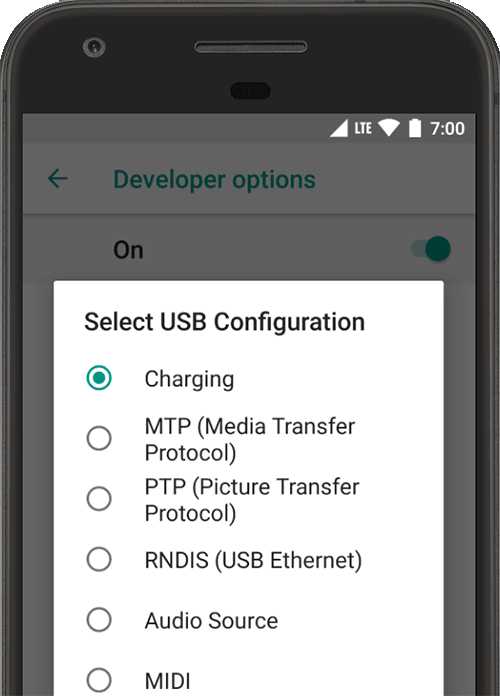
- Аудиокодек Bluetooth: отрегулируйте качество звука (кодек) ваших устройств, выбрав один из следующих кодеков:
- SBC: Передача данных на устройства вывода звука Bluetooth, такие как наушники и динамики.
- AAC: Лучшее качество звука от проводных устройств, чем MP3 при аналогичной скорости передачи данных.
- aptX: чистый беспроводной звук в высококачественных смартфонах, динамиках, звуковых панелях, наушниках и планшетах.
- aptX HD: потоковая передача в высоком разрешении на устройства Bluetooth.
- LDAC: Обеспечивает высококачественное прослушивание музыки через беспроводное соединение.
- Включить дополнительные кодеки и отключить дополнительные кодеки. Если у вас установлены дополнительные реализации кодеков, используйте эти параметры для их включения и отключения.
- Аудиокодек Bluetooth: отрегулируйте качество звука (кодек) ваших устройств, выбрав один из следующих кодеков:
- Bluetooth Audio Sample Range: Отрегулируйте количество аудио выборок в секунду, выбрав частоту дискретизации аудиокодека. Более высокие частоты дискретизации требуют больше ресурсов.
- Bluetooth Audio Bits Per sample: Задайте количество битов информации в каждом аудиосэмпле. Чем выше скорость передачи данных, тем лучше звук, но файл сэмпла больше.
- Режим аудиоканала Bluetooth: Выберите моно или стерео.
- Bluetooth Audio LDAC Codec: Оптимизируйте звук для повышения качества звука, сбалансируйте звук и качество соединения, увеличьте качество соединения или используйте адаптивный битрейт для баланса качества звука и соединения.
- Агрессивный переход от Wi-Fi к сотовой связи: Когда сигнал слабый, Wi-Fi более эффективно передает соединение для передачи данных в сотовую сеть.
- Показать касания: Отображать касания при касании экрана. Под вашим пальцем или стилусом появляется круг, который следует за вами при перемещении по экрану.
- Расположение указателя: Отображение положения указателя (касания) на устройстве с помощью перекрестия.
- Масштаб анимации окна: Устанавливает скорость воспроизведения анимации окна, чтобы вы могли проверить ее производительность на разных скоростях.Чем меньше масштаб, тем выше скорость.
- Масштаб анимации перехода: Устанавливает скорость воспроизведения анимации перехода, чтобы вы могли проверить ее работу на разных скоростях. Чем меньше масштаб, тем выше скорость.
- Имитация вторичных дисплеев: Создает вторичный дисплей в качестве наложения на устройстве. Это полезно при поддержке дополнительных дисплеев с презентацией.
- Force 4x MSAA: Включает мультисэмпловое сглаживание (MSAA) в Open GL ES 2.0 для ускорения работы высококлассных игр и приложений.
- Отключить наложение HW: Использование наложения оборудования позволяет каждому приложению, которое отображает что-либо на экране, использовать меньше вычислительной мощности. Без наложения приложение разделяет видеопамять и должно постоянно проверять наличие коллизий и отсечения, чтобы отобразить правильное изображение. Проверка использует большую вычислительную мощность.
- Отключить маршрутизацию аудио по USB: Для отключения автоматической маршрутизации на внешние аудиоустройства, подключенные к компьютеру через порт USB.
- Мониторинг: Параметры мониторинга предоставляют визуальную информацию о производительности приложения, например о длинных потоках и операциях графического процессора.
- Ограничение фоновых процессов , чтобы установить количество процессов, которые могут выполняться в фоновом режиме одновременно.
- Принудительно разрешить приложениям на внешнем: Этот параметр позволяет разрешить установку любого приложения во внешнем хранилище, если во внутренней памяти не хватает места.
- Принудительное изменение размера действий: Это позволяет принудительно запускать приложение в режиме разделения.
Как включить и отключить параметры разработчика на вашем устройстве Android
Включить параметры разработчика
По Включите Developer Option на вашем устройстве, выполните следующие действия:
- Перейдите в меню настроек на вашем устройстве. Устройство Android.
- Затем прокрутите вниз и перейдите к О программе.
- Теперь вам нужно перейти к Информация о программном обеспечении >> Подробнее.
- Здесь нажмите на номер сборки 7-8 раз, пока не увидите сообщение «Теперь вы разработчик» .
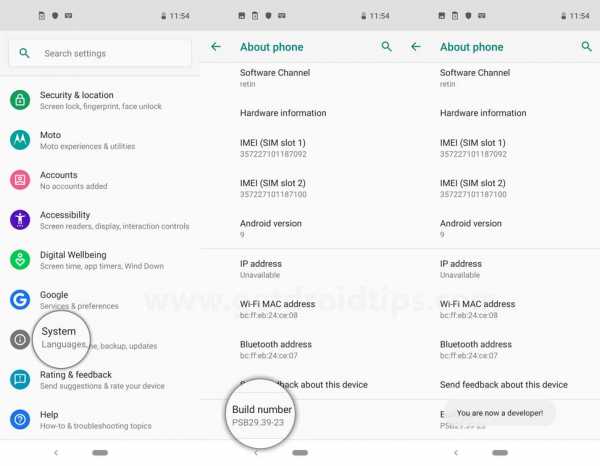
Вы можете посмотреть видео ниже о том, как включить параметры разработчика на любом устройстве Android. ( Обратите внимание, что для этой цели мы использовали Galaxy S10, но он применим к любому устройству Android.)
Отключить параметры разработчика
Чтобы Отключить Developer Option на вашем устройстве выполните следующие действия. следующие шаги:
Метод 1:
- Перейдите в меню настроек вашего устройства Android.
- Затем прокрутите вниз и перейдите к Параметры разработчика.
- Переключите ползунок в положение «Выкл.» В верхней части правой панели.
Метод 2:
- Направляйтесь к Настройки .
- Перейти к Приложениям .
- Затем прокрутите вниз и найдите System .
- Перейти к Хранилище .
- Нажмите Очистить данные . ( Обратите внимание, что все учетные записи системных настроек и т. Д. Будут удалены, если вы выполните этот шаг. )
Итак, вот и все с моей стороны в этом посте.Я надеюсь, что вам понравился этот пост, и вы смогли понять важность, а также то, как включить и отключить меню параметров разработчика в настройках на любом смартфоне Android. Сообщите нам в комментариях ниже, если у вас возникнут какие-либо проблемы с файлом после вышеупомянутых команд. До следующего поста… Ура!
.Как изменить / обновить прошивку в SAMSUNG A520F Galaxy A5 (2017), how to
Видеоурок по перепрошивке устройств SAMSUNG
Загрузите и установите необходимые инструменты и драйверы
- Программа Odin
- Samsung Драйверы
Найдите и загрузите прошивку для Samsung
- Посетите наш веб-сайт: www.imei.info Загрузите микропрограмму Samsung.
- В поле поиска введите имя устройства или кодовое имя.
- Из результатов выберите желаемую модель.
- Затем выберите кодовое имя вашего смартфона.
- После этого вы должны увидеть список CSC, страны и оператора связи. Давайте воспользуемся этой базой данных, чтобы выбрать подходящее программное обеспечение.
- Далее вы должны увидеть таблицу с информацией о вашей прошивке. Если все верно, нажмите кнопку СКАЧАТЬ.
- Распаковать и открыть папку. Тогда давайте запустим Samsung HARD Downloader.
- Приложение должно показать вам информацию о вашей прошивке.Чтобы сохранить программу, нажмите кнопку ЗАГРУЗИТЬ и выберите желаемое место.
- Дождитесь окончания загрузки, затем распакуйте прошивку с помощью 7zip или любого другого упаковщика.
- Отличная работа, вы готовы к следующей части.
ВНИМАНИЕ!
Смена прошивки в телефоне сотрет все ваши данные !!
Все описанные операции вы делаете на свой страх и риск !!
Если вы хотите сохранить ваши данные, сделайте резервную копию перед запуском !! !!
Если вы хотите обновить телефон до прошивки Android Oreo, необходимо использовать Odin3 v3.13.1 или выше.
Замена / обновление прошивки Samsung с помощью Odin
- Перед запуском проверьте, заряжена ли батарея телефона минимум на 30% .
- Подключите устройство к компьютеру через USB-кабель.
- Переведите устройство в режим загрузки.
- Затем откройте Odin в режиме администратора.
- После этого вы должны убедиться, что у вас установлены драйверы Samsung . Если не установить отсюда Samsung Drivers
- Если вы установили, вы увидите выделенное поле ID: COM , а также в журнале Добавлен .
- Убедитесь, что вы выбрали параметры Auto Reboot и Factory Reset Time .
- Выберите Правильное изображение , как на картинке, если вы хотите изменить прошивку со стиранием данных. Примечание! Если у вас есть только один файл, загрузите его как файл AP.
- Если вы не хотите стирать данные, а просто обновить версию Android до более высокой (регион должен быть таким же, как в телефоне, если телефон не будет перезагружаться только с логотипом и никогда не включится), просто используйте HOME файл , например файл CSC (когда - это архив, который вы скачали, или просто скачайте прошивку с Samfirm с не отмеченной опцией BINARY NATURE в этой ситуации у вас будет прошивка, которая имеет только 1 файл)
- Проверьте все еще раз и нажмите START .
- Ваше устройство сейчас обновляется. Наберитесь терпения, это может занять некоторое время.
- Ваше устройство обновлено. Теперь вы можете отключить устройство от компьютера.
Внимание! После запуска отключать устройство от компьютера не следует.
Если вы нашли это полезным, нажмите на звездочку Google, поставьте лайк Facebook или подписывайтесь на нас на Twitter и Instagram
.Hard Reset SAMSUNG A520F Galaxy A5 (2017), показать
Как сбросить к заводским настройкам SAMSUNG A520F Galaxy A5 (2017) ? Как стереть все данные в SAMSUNG A520F Galaxy A5 (2017)? Как обойти блокировку экрана в SAMSUNG A520F Galaxy A5 (2017)? Как восстановить установки по умолчанию в SAMSUNG A520F Galaxy A5 (2017)?
В этом руководстве показаны все методы основного сброса SAMSUNG A520F Galaxy A5 (2017). Узнайте, как выполнить полный сброс с помощью аппаратных клавиш и Android 6.0 Настройки Marshmallow. В результате ваш SAMSUNG A520F Galaxy A5 (2017) будет таким же новым, а ядро Samsung Exynos 7880 будет работать быстрее.
Первый способ:
- Для выключения смартфона нажмите и удерживайте кнопку питания на короткое время.
- Затем нажмите и удерживайте одновременно: Увеличение громкости + Домой + Клавиша включения в течение нескольких секунд.
- Отпустите удерживаемые клавиши, как только увидите логотип Samsung.
- Затем выберите в меню режима восстановления «стереть данные / восстановить заводские настройки» , используя кнопки громкости для навигации и кнопку питания для подтверждения.
- На следующем шаге выберите «Да - удалить все данные пользователя» , чтобы подтвердить всю операцию.
- После этого выберите опцию «перезагрузить систему сейчас».
- Подождите, пока не появится приветственная панель Samsung Galaxy .
- Молодец! Аппаратный сброс только что был выполнен.
Если вы нашли это полезным, нажмите на звездочку Google, поставьте лайк Facebook или подписывайтесь на нас на Twitter и Instagram
доля ТвитнутьАппаратный сброс (SAMSUNG A520F Galaxy A5 (2017))
Без рейтинга Сброс к заводским настройкамАппаратный сброс - SAMSUNG Galaxy A5 (A500F) - Учебник по WIPE Android Device - видео
Аппаратный сброс: SAMSUNG Galaxy A5 - КАК ОЧИСТИТЬ телефон с помощью заводских настроек - видео
Hard Reset SAMSUNG Galaxy A5 (2017) - Обход блокировки экрана - видео
Как выполнить полный сброс SAMSUNG Galaxy A5 (2016) - Обход шаблона / восстановление настроек - видео
SAMSUNG Galaxy A5 (2016) HARD RESET / Восстановление настроек / Формат - видео
SAMSUNG Galaxy A5 (2017) HARD RESET / Wipe Data / Restore Android - видео
Статьи
Как дезинфицировать мышь и клавиатуру? Что такое TikTok? Что такое Zoom Boom?Статьи
01 апреля 2020
Как дезинфицировать мышь и клавиатуру?07 мая 2020
Что такое TikTok?25 мая 2020
Что такое Zoom Boom? Увидеть все .